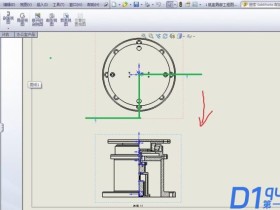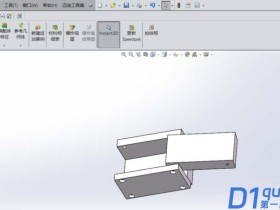- A+
所属分类:solidworks安装使用教程
solidworks拉伸角度怎么设置?solidworks中想要对物体模型进行拉伸切除,该怎么设置带有角度的拉伸切除呢?下面我们就来看看sw带角度的拉伸切除的方法,需要的朋友可以参考下
solidworks中想要度物体进行拉伸切除,该怎么设置拉伸切图的角度呢?下面我们就来看看详细的教程。
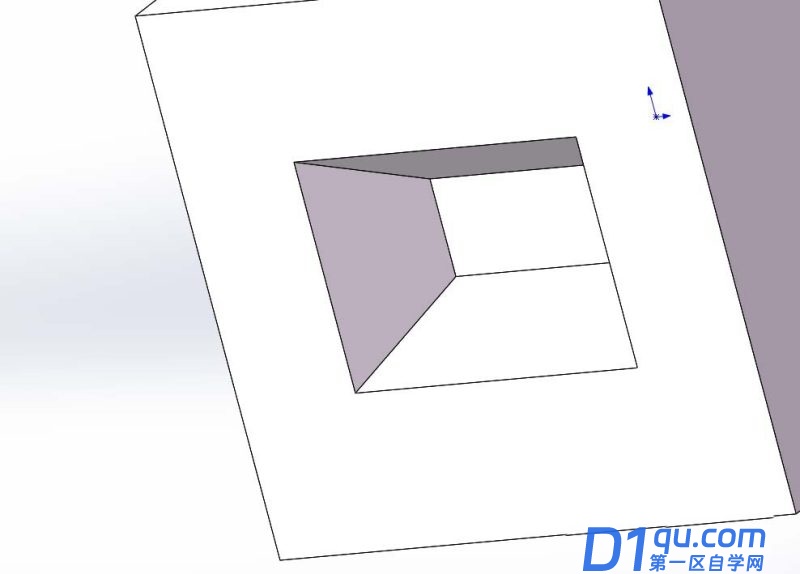
1、我们先随便建一个模型,就建一个长方体好了。
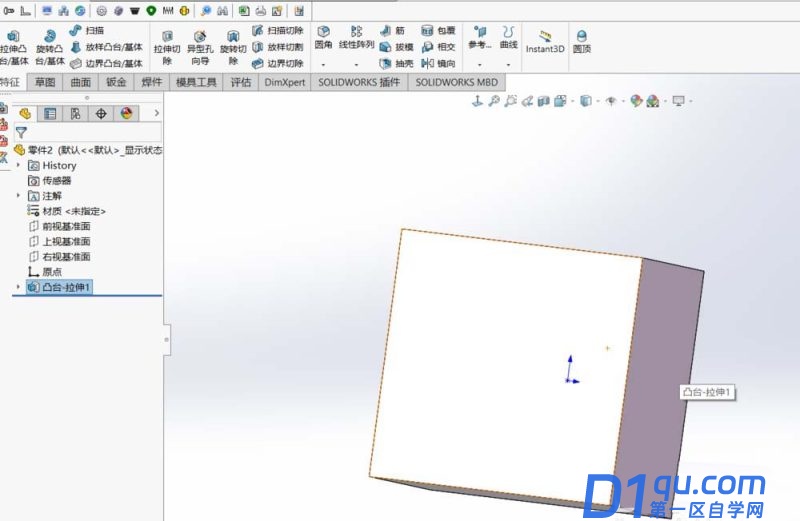
2、之后我们选择草图命令,在长方体的一个表面上画一个矩形。
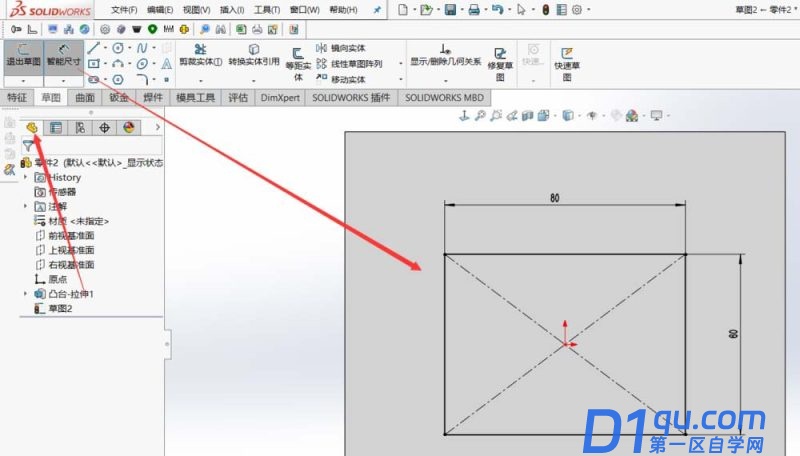
3、然后我们选择特征下的拉伸切除命令。
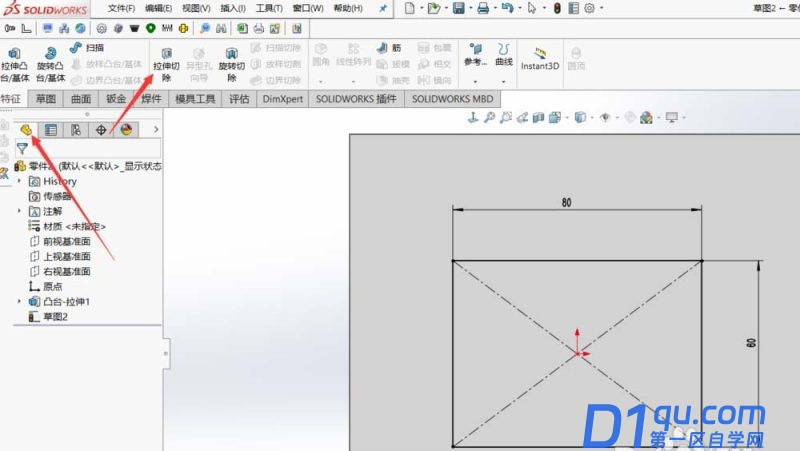
4、在拉伸切除的左侧的命令栏里,有一个拔模的特征图标。
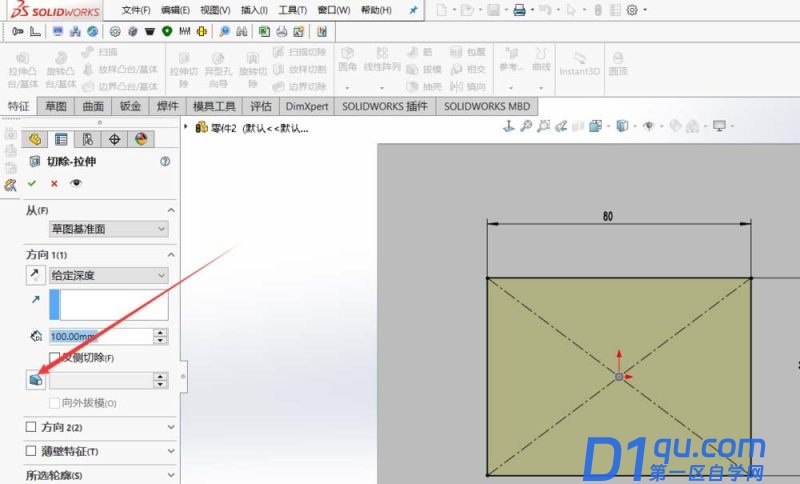
5、点击一下拔模的特征图标,我们可以看到有角度出来了。
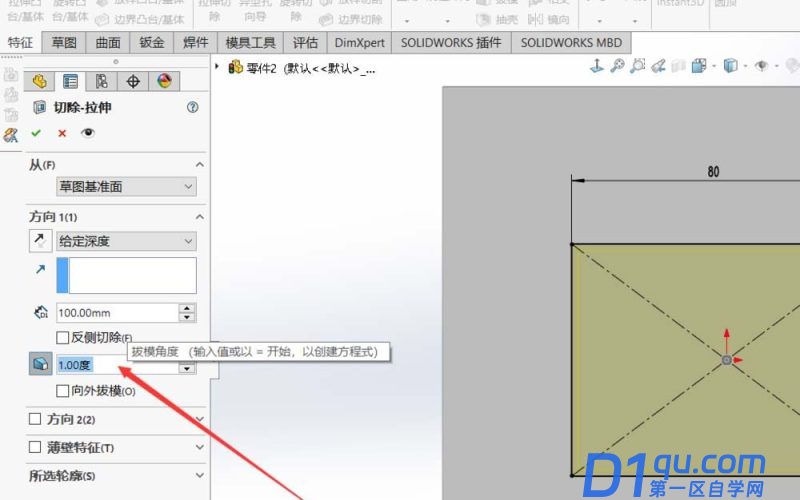
6、之后只要输入拉伸的深度以及拔模的角度就能有角度的拉伸切除了。
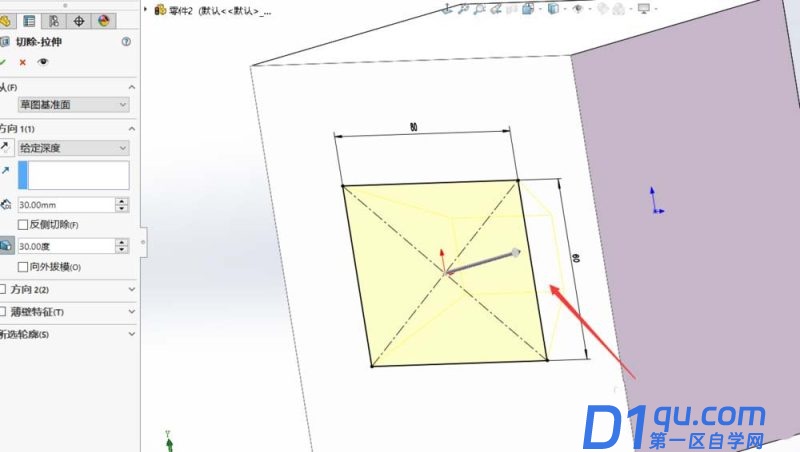
以上就是sw带角度的拉伸切除的方法,希望大家喜欢。
大家都在看:
- 我的微信
- 这是我的微信扫一扫
-

- 设计福利助手
- 我的微信公众号扫一扫
-